Имате Зоом састанак на који морате да се повежете, али једноставно не желите да се спремате за њега. Све док ваш тим зна да сте повезани и да ваш тим може да вас чује, шта им још треба, зар не?
Добра ствар је да вам Зоом нуди опције да онемогућите микрофон и камеру када се придружите састанку. Морате их онемогућити пре него што уђете, иначе ће сви видети онај неуспели покушај фарбања косе који сте покушали синоћ.
Како да онемогућите микрофон пре него што се придружите Зоом састанку
Када унесете ИД и лозинку састанка, апликација ће вас питати да ли желите да се придружите са видео снимком или не. Уверите се да сте изабрали мудро, али запамтите да ће опција за придруживање без видеа увек бити сива.
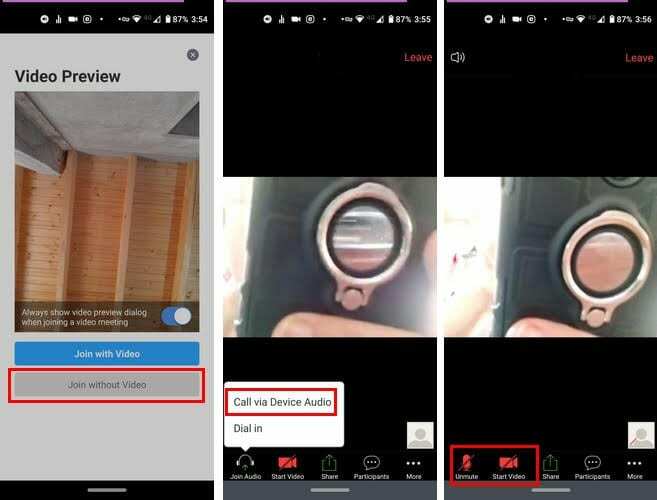
Такође, ако икада одлучите да се придружите видео снимку и желите да видите његов преглед, Зоом ће вам дати ту опцију. Опција да видите видео преглед ће увек бити на врху опције са/без видео записа.
У оним тренуцима када желите само да шпијунирате све, такође је могуће искључити микрофон. На тај начин нико неће моћи да чује шта се дешава на вашем крају. Да бисте искључили микрофон пре него што уђете на састанак, мораћете да изаберете опцију Позив преко аудио уређаја.
Барем током мог тестирања, након што сам изабрао опцију, ушао сам на састанак са онемогућеним звуком. Ако је микрофон укључен када уђете на састанак, само га додирните да бисте га онемогућили. Налази се у доњем десном углу.
Можете да проверите да ли је звук искључен тако што ћете проверити у доњем левом углу. Опција микрофона треба да буде прецртана и означена црвеном бојом.
Како искључити микрофоне и видео других корисника
У оним тренуцима, када ствари мало измакну контроли и сви неће престати да причају, Зоом вам омогућава да искључите микрофоне других учесника. То можете учинити тако што ћете додирнути опцију Учесници на дну.
Када видите листу свих који су на састанку, видећете и икону микрофона и видеа десно од њихових имена. Додирните икону микрофона и појавиће се порука која вас обавештава да ћете искључити микрофон тог учесника.
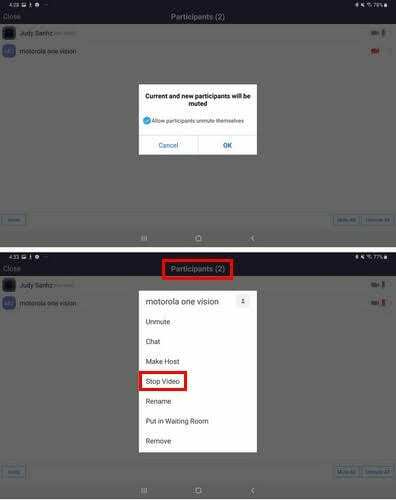
Ако желите да прођете кроз то, додирните ОК. Да бисте искључили звук свих одједном, додирните опцију Искључи све у доњем десном углу. Тако што ћете се пријавити на Зоом-ов сајт, а затим отићи у Подешавања. Пронаћи ћете опцију која ће вам омогућити да искључите звук свих учесника по уласку.
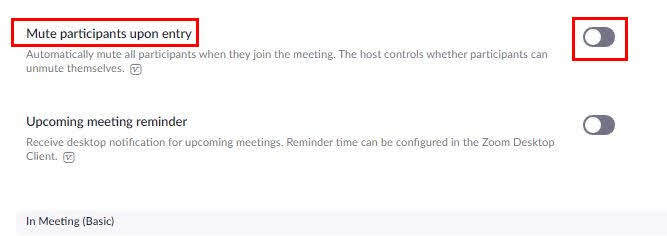
Ако додирнете икону видеа, појавиће се листа опција. Изаберите опцију Заустави видео да бисте им омогућили да прикажу слику профила.
Како укључити звук корисника зумирања
Када помислите да је време да поново пустите сваки разговор, можете да укључите звук за све одједном или само за одређене кориснике. Поново додирните опцију учесника и у доњем десном углу видећете опцију да укључите звук свих корисника.
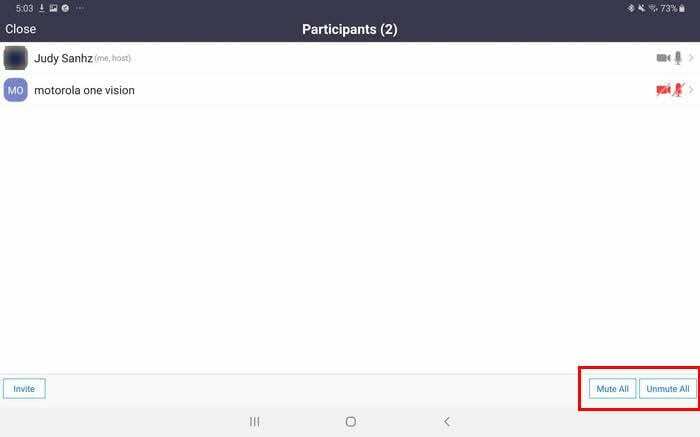
Ако желите само да укључите звук одређених корисника, додирните њихова имена и одаберите опцију за укључивање звука.
Закључак
У оним тренуцима када треба да пренесете поруку без бриге да ли ће вас неко прекинути, опција за утишавање звука заиста је згодна. Да ли мислите да је то опција коју ћете често користити? Јавите ми у коментарима испод.